- google浏览器怎么记住密码 02-11 17:49
- Google浏览器怎么清理缓存 02-11 17:37
- Google浏览器怎么设置主页 02-05 18:07
- Google浏览器怎么登录账号 02-05 17:59
- Google浏览器怎么设置中文 02-05 17:53
- Google浏览器怎么截图 02-05 17:45
- Google浏览器怎么更改字体 02-05 17:37
- Google浏览器怎么关闭插件 02-05 17:09
我们在使用google浏览器的时候,对于如何导出书签,并不是很了解。这里为用户们带来关于导出书签的方法介绍,想了解的小伙伴快一起来看看吧!
第一步
打开浏览器的菜单按钮,点击后会弹出一个下拉菜单。
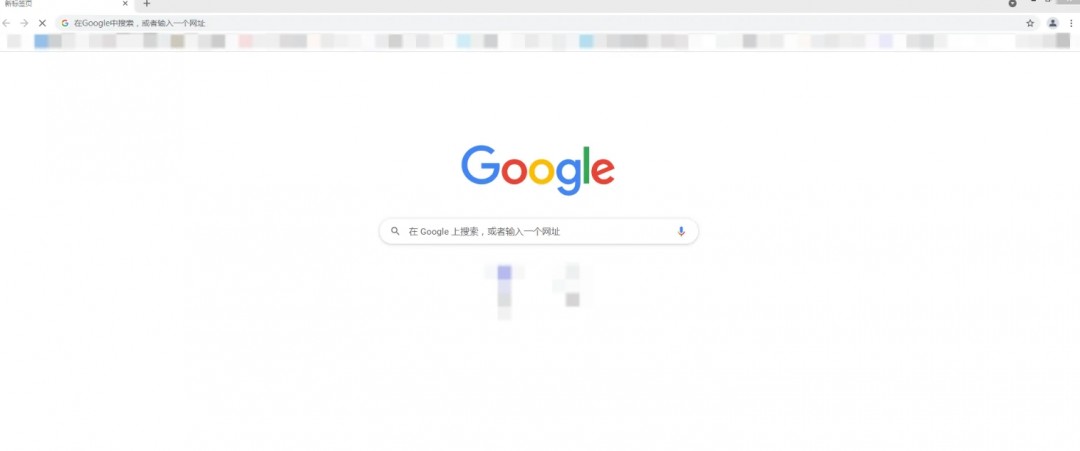
第二步
在下拉菜单中找到并点击“书签”选项。
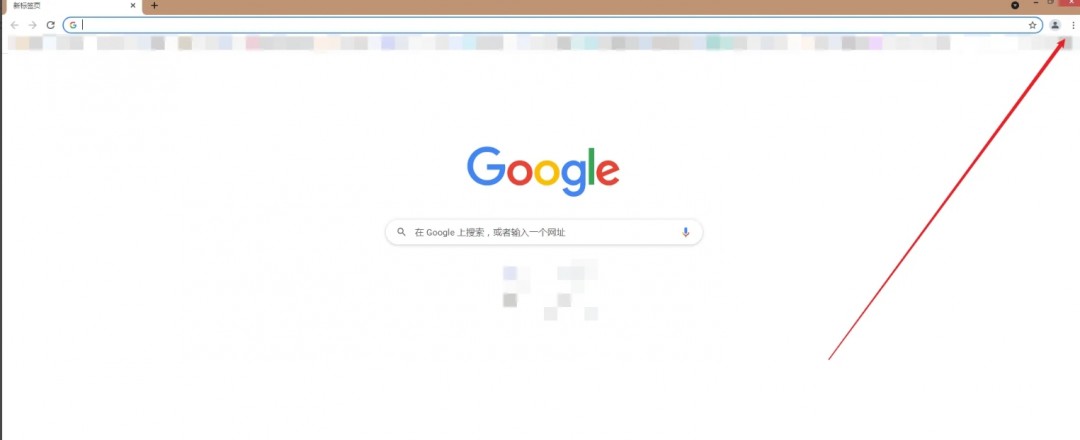
第三步
进入书签管理界面,您可以在这里看到所有已经添加的书签。在书签管理器中,根据您的需要,选择要导出的整个书签栏、书签文件夹或特定书签。此时,不是点击右上角的三个小点,而是右键点击您想要导出的书签组或书签。
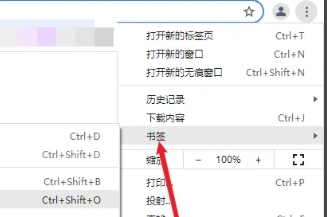
第四步
在弹出的菜单中选择“导出书签”选项。
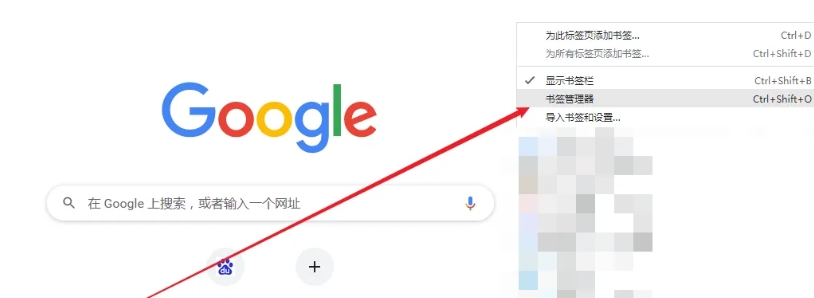
第五步
在弹出的对话框中,Google浏览器会提供多种文件格式供您选择,如HTML、JSON、XML或CSV等。根据您的需求选择合适的格式。HTML格式因其通用性和兼容性,通常是最常用的选择。
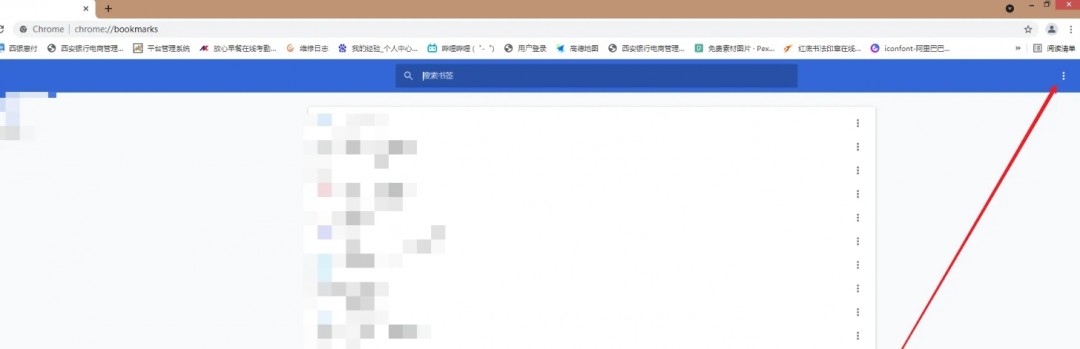
第六步
点击“保存”按钮后,您需要指定书签文件的保存位置。选择一个您容易找到并方便管理的文件夹。等待一段时间后,书签文件就会成功导出到指定的位置。您可以在该文件夹中找到导出的书签文件,之后可以使用其他浏览器或电脑进行导入。
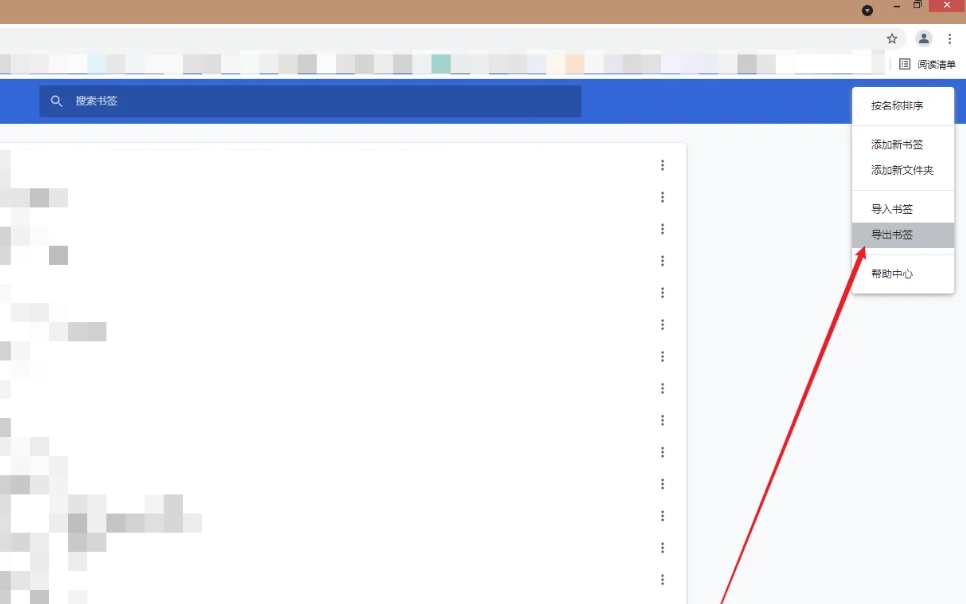
39.33MB / 2026-01-09
0.65MB / 2026-01-09
55.76MB / 2026-01-08
7.82MB / 2026-01-08
296KB / 2026-01-08
2.42MB / 2026-01-08
42.55MB
2026-01-06
5.09MB
2026-01-06
17.29MB
2026-01-06
25.31MB
2026-01-06
32.93MB
2026-01-07
7.21MB
2026-01-07
84.55MB / 2025-09-30
248.80MB / 2025-07-09
2.79MB / 2025-10-16
63.90MB / 2025-12-09
1.90MB / 2025-09-07
210.99MB / 2025-06-09
374.16MB / 2025-10-26
京ICP备14006952号-1 京B2-20201630 京网文(2019)3652-335号 沪公网安备 31011202006753号违法和不良信息举报/未成年人举报:legal@3dmgame.com
CopyRight©2003-2018 违法和不良信息举报(021-54473036)400-105-5185 All Right Reserved


















